WSUS es un sistema de distribución y reporting de parches de Microsoft. WSUS se puede montar sobre Windows XP, Windows Server 2003 pero en Windows Server 2008 ya viene como un ROL y únicamente deberemos descargar un programa para hacer los reports (Que luego explico).
Se puede instalar sobre una base de datos local incluida en el WSUS o se puede instalar un servidor SQL y montar la base de datos local o remota. Montaré WSUS sobre un equipo con 2 GB de RAM, 2 CPU y 2 discos (C:\40 GB que albergará Sistema Operativo, base de datos, archivo de paginación y D:\ 100 GB donde se ubicarán los parches descargados por defecto). El tamaño de tu disco D:\ dependera de que tantos productos de MS quieras actualizar.
El sistema operativo BASE sera Windows Server 2008 R2 X64. Cambiamos el nombre del servidor, configuramos una ip e insertamos en el dominio, piensa que el nombre que tenga será el enlace a los clientes para que se puedan descargar los parches. Despues crearemos una directiva de grupo en el domain controller y se la asignaremos a una unidad organizativa configurando que el servidor de donde descargaremos las actualizaciones será el que vamos a crear ahora. Por ejemplo el nombre del servidor podría ser LocalWSUS.
Primero de todo deberemos disponer de conexión a Internet para que el programa pueda instalarse correctamente. Para comprobarlo descargaros el siguiente fichero e instalarlo desde el siguiente enlace:
Microsoft Report Viewer Redistributable 2008, Se debe instalar una vez concluida la habilitacion y configuracion del Rol Windows Server Update Services.Cuando estemos seguros de que el servidor dispone de acceso a internet:
Pulsamos sobre Add roles

Pulsamos sobre Next.

Marcamos Windows Server Update Services.

Pulsamos sobre Add Required Role Services.

Pulsamos sobre Next.

Pulsamos sobre Next.

Pulsamos sobre Next.

Pulsamos sobre Next.

Pulsamos sobre Install.

Pulsamos sobre Next.

Marcamos I Accept the terms of the License agreement y pulsamos sobre Next.

Aquí debemos poner la ruta donde se descargarán los Updates. piensa que ocupan bastante y piensa que serán los parches por cada idioma que tengas en tu organización. (Recomiendo almacenarlo en una unidad distinta a C:\ y así la puedes ampliar a tu antojo (Recordad que ahora con Windows Server 2008 es posible redimensionar particiones directamente desde Windows)). En el caso que no dispongas de espacio suficiente también tienes la opción de desmarcar la opción Store updates locally pero cada vez que tengas que actualizar un equipo se descargará estos parches desde Windows Update y el ancho de banda de la línea se verá afectada.
Pues bien modificamos la unidad por la que consideres mejor y pulsamos sobre Next.
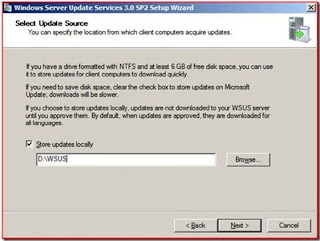
En este punto nos da la opción de almacenar la base de datos en local, en un SQL local o incluso en un servido SQL remoto. La mejor opción en grandes corporaciones es almacenar la base de datos en un SQL, pero en nuestro caso podremos almacenar en local.
Pulsamos sobre Next.

En esta pantalla nos muestra la posibilidad de dejar el servidor web operativo en el puerto 80 o cambiarlo por el 8530, si en este mismo servidor ya disponemos de un servidor web quizas interese marcar la segunda opción, en cualquier otro caso pulsamos sobre Next.

Repasamos el summary y pulsamos sobre Next.

Pulsamos sobre Finish.

Dependiendo si tienes o no las actualizaciones automáticas habilitadas os aparecerá este Warning. Voy a activarlo desde el panel de control y listo. Pulsamos sobre Close para terminar con la instalación.

Pulsamos sobre Yes para reiniciar.





No hay comentarios:
Publicar un comentario